Рассмотрим интерфейс пользователя на примере ADAM OPC –сервер.
Начальныесведения
Программа является однооконным приложением Windows (приложением с одним документом). Внешний вид главного окна приложения показан на рис. 35.
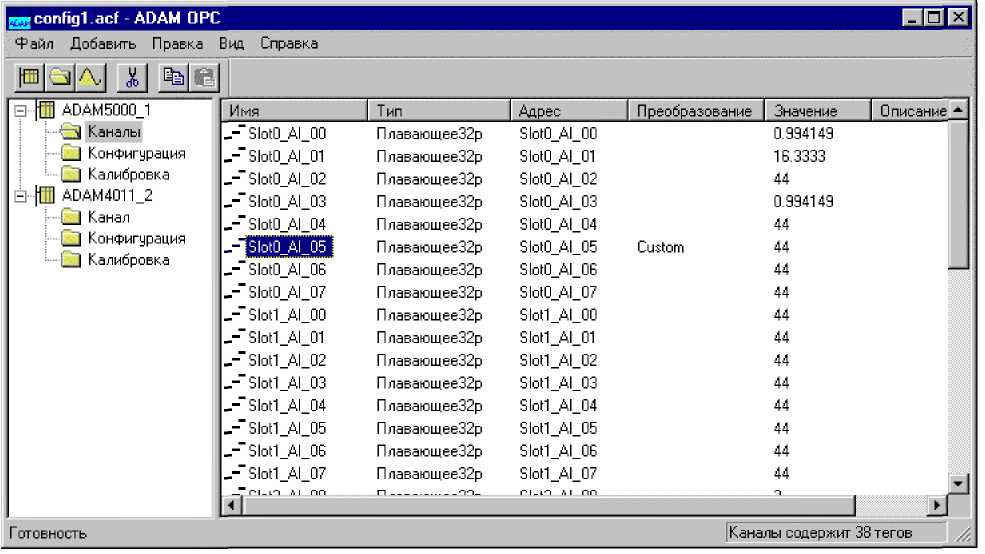
Рис. 35. ВнешнийвидглавногоокнаприложенияFastwelADAMОРС-сервер
Окно приложения разделено на две области. Область окна, расположенная слева на рис. 35, содержит список устройств и групп тегов ОРС, обслуживаемых сервером. Список представлен в виде иерархического дерева.
Область окна, расположенная справа на рис. 35, содержит список тегов, созданных для объекта (устройства или группы), чье название выбрано в списке устройств и групп в левой области окна.
Команды меню Программы
МенюДобавить
Внешний вид меню Добавитьпоказан на рис. 36.
|
|
Рис. 36. ВнешнийвидменюДобавить
КомандаУстройство...
Данная команда предназначена для добавления устройства к текущей загруженной конфигурации. При выполнении данной команды на экран монитора выводится диалоговая панель настройки параметров устройства Параметрыустройства, внешний вид которой показан на рис. 37.

Рис. 37. ВнешнийвиддиалоговойпанелиПараметрыустройства
Поле Имядиалоговой панели позволяет ввести или изменить имя устройства.
Переключатель Серияустройствпозволяет выбрать серию, к которой принадлежит добавляемое устройство. При выборе серии ADAM-4000 группа параметров Установленныемодуливвода-выводабудет иметь вид, показанный на рис. 38.

Рис. 38. ГруппапараметровТипмодуляввода-выводапривыборесерииADAM-4000
Группа параметров Портпредназначена для выбора коммуникационного порта, к которому подключено добавляемое или редактируемое устройство, а также для настройки параметров выбранного последовательного порта.
Группа параметров Адреспредназначена для автоматического сканирования сети на базе стандарта RS-485 и поиска подключенных к ней устройств серии ADAM-4000/5000, а также для организации обмена с устройствами в режиме консоли.
Группа Установленныемодуливвода-вывода/Типмодуляввода-выводапредназначена для выбора типов модулей ввода-вывода, которые установлены в процессорный блок устройства серии ADAM-5000/485, или типа модуля серии ADAM-4000. Выбор может быть осуществлен вручную с использованием
соответствующих комбинированных списков, входящих в данную группу параметров, или автоматически, — путем щелчка левой клавишей мыши на кнопке Определить.
Флажок Эмуляцияпозволяет включить программную имитацию аналоговых сигналов для тегов, связанных с каналами аналогового ввода, для работы без обращения к физическому устройству.
Кнопка Параметры... предназначена для создания и просмотра программной модели выбранного устройства, а также для выполнения операций настройки параметров физического устройства и калибровки каналов аналогового ввода-вывода.
КомандаГруппа...
Данная команда предназначена для создания группы тегов в текущем выбранном устройстве. При выполнении данной команды на экран монитора выводится диалоговая панель Свойствагруппы, внешний вид которой показан на рис. 39.
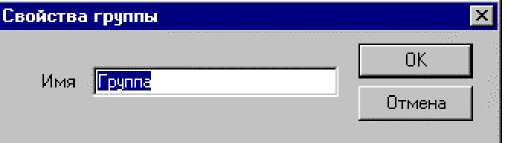
![]() Рис. 39. ВнешнийвиддиалоговойпанелиСвойствагруппы
Рис. 39. ВнешнийвиддиалоговойпанелиСвойствагруппы
В поле Имядиалоговой панели может быть введено произвольное имя группы. КомандаТег...
Данная команда предназначена для создания тега ОРС в текущей выбранной группе тегов. При выполнении данной команды на экран монитора выводится диалоговая панель Свойстватега, внешний вид которой показан на рис. 40.

Рис. 40. ВнешнийвиддиалоговойпанелиСвойстватега
Поле Имядиалоговой панели предназначено для ввода имени тега.
Поле Описаниепозволяет ввести краткую справочную информацию о сигнале, связанном с создаваемым тегом.
Поле Типданныхсодержит тип значения, связанном с тегом. Возможные типы данных, которые могут быть установлены в данном поле, показаны на рис. 41.
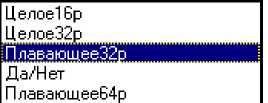
![]() Рис. 41. Возможныетипызначений, связанныхстегами
Рис. 41. Возможныетипызначений, связанныхстегами
Поле Источниксодержит идентификатор канала ввода-вывода, параметра физического устройства или команды калибровки, на который указывает создаваемый тег ОРС. При создании тега следует выполнить щелчок левой клавишей мыши на кнопке Выбрать... диалоговой панели и в появившейся диалоговой панели, представляющей программную модель устройства, выбрать идентификатор канала ввода-вывода, параметра физического устройства или команды калибровки, доступ к которым будут получать клиентские приложения через созданный тег ОРС.
Группа параметров Масштабированиепозволяет установить линейный закон преобразования диапазона изменения сигнала на канале физического устройства в диапазон пользовательских значений с установкой единиц измерения, которые будут получать клиентские приложения.
Комбинированный список Типимитациипозволяет выбрать для создаваемого или редактируемого тега закон изменения имитируемого сигнала, который будет передаваться клиентским приложениям, если установлен флажок Эмуляцияв диалоговой панели Параметрыустройства. Имеются следующие законы изменения имитируемого сигнала:
RampСигнал пилообразной формы, изменяющийся в диапазоне от 0 до 100
SineСинусоидальный сигнал, изменяющийся в диапазоне от -1 до 1
RandomСигнал, величина которого изменяется случайным образом в диапазоне от 0 до 100
КомандаСоздатьтегиавтоматически
Данная команда позволяет автоматически создать теги ОРС для каналов ввода-вывода выбранного или созданного устройства. Следует обратить внимание на тот факт, что перед выполнением указанной команды следует предварительно выбрать или определить тип физического устройства в диалоговой панели Параметрыустройства. Кроме того, автоматически могут быть созданы теги ОРС только для каналов ввода-вывода физических устройств. Создание тегов, связанных с параметрами конфигурации и командами калибровки физических устройств, должно выполняться вручную.
Команда Настройка портов
Данная команда предназначена для настройки портов как показано на рис.42.

Рис.42.
МенюВид
Внешний вид меню Видпредставлен на рис. 43.

![]() Рис. 43. ВнешнийвидменюВид
Рис. 43. ВнешнийвидменюВид
КомандаМонитор
Данная команда позволяет включить отображение значений на каналах ввода-вывода устройств, связанных с тегами, как показано на рис.44.
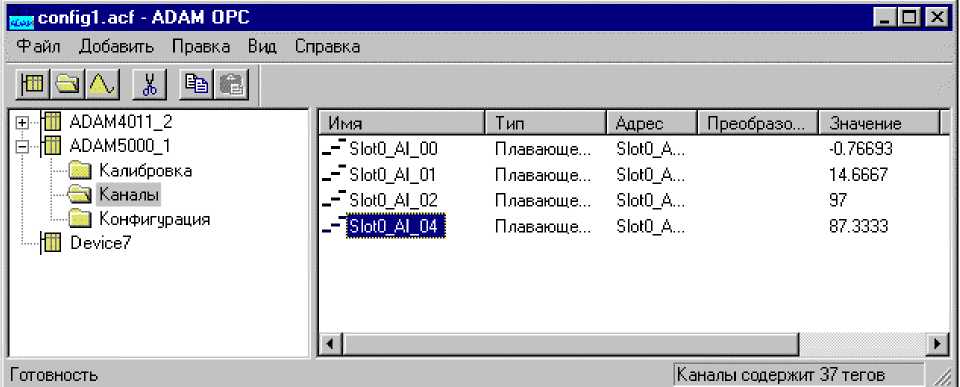
![]() Рис. 44. Отображениезначенийнаканалах, связанныхстегами
Рис. 44. Отображениезначенийнаканалах, связанныхстегами
Создание, программнаянастройкаиудалениеустройств Созданиеустройства
Для создания устройства:
1. Выберите строку Устройство... менюДобавитьили щелкните левой клавишей мыши на кнопке![]()
На экран монитора будет выведена диалоговая панель настройки параметров устройства, внешний вид которой показан на рис.45.

![]() Рис. 45. Внешнийвиддиалоговойпанелинастройкипараметровустройства
Рис. 45. Внешнийвиддиалоговойпанелинастройкипараметровустройства
2. В поле Имядиалоговой панели введите имя создаваемого устройства, которое будет доступно в
менеджерах просмотра адресного пространства серверов ОРС, входящих в состав клиентских
приложений ОРС.
3. Выполните настройку параметров устройства.
4. По завершении настройки параметров устройства нажмите кнопку ОКдиалоговой панели.
Программнаянастройкапараметровустройства
Программная настройка параметров устройства подразумевает конфигурирование программного объекта, представляющего в сервере реальное физическое устройство. Настройка параметров устройства может выполняться как при его создании, так и в последствии, при необходимости изменения существующей конфигурации.
Для настройки параметров устройства служит диалоговая панель Параметрыустройства. Вызов диалоговой панели Параметрыустройствапроизводится одним из следующих способов:
• При создании устройства путем нажатия кнопки ' I панели инструментов или путем выбора строки
Устройство... менюДобавить.
• Выберите название ранее созданного устройства в левой области окна программы и щелкните правой
клавишей мыши. В появившемся контекстном меню выберите строку Свойства, как показано на рис.46.
• Выберите название ранее созданного устройства в левой области окна программы, после чего выберите
строку Свойстваменю Правка, как показано на рис. 47


![]() Рис. 47. ВызовдиалоговойпанелиПараметрыустройстваприпомощистрокиСвойства... меню Правка
Рис. 47. ВызовдиалоговойпанелиПараметрыустройстваприпомощистрокиСвойства... меню Правка
Для настройки параметров устройства необходимо выполнить следующие действия:
Уважаемый посетитель!
Чтобы распечатать файл, скачайте его (в формате Word).
Ссылка на скачивание - внизу страницы.